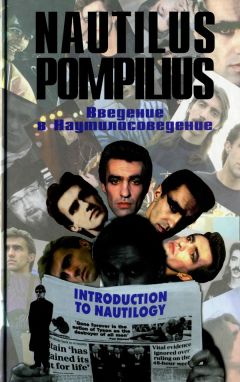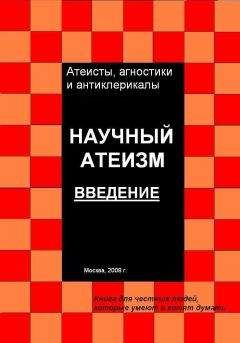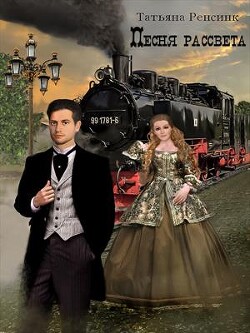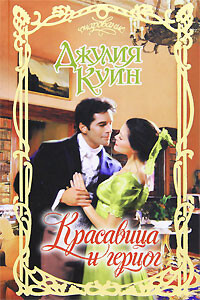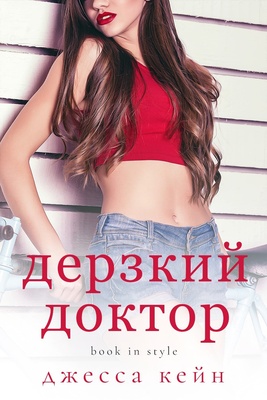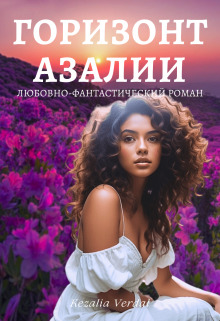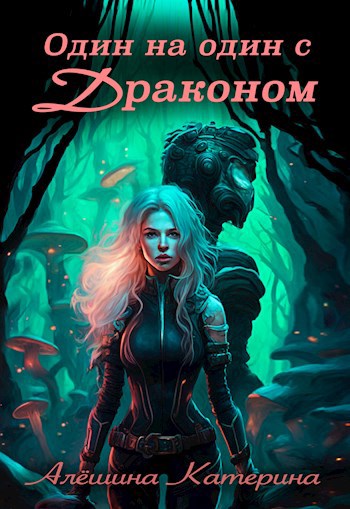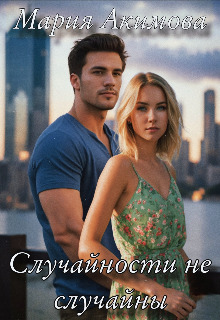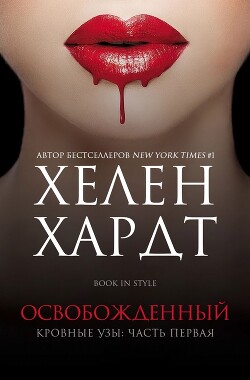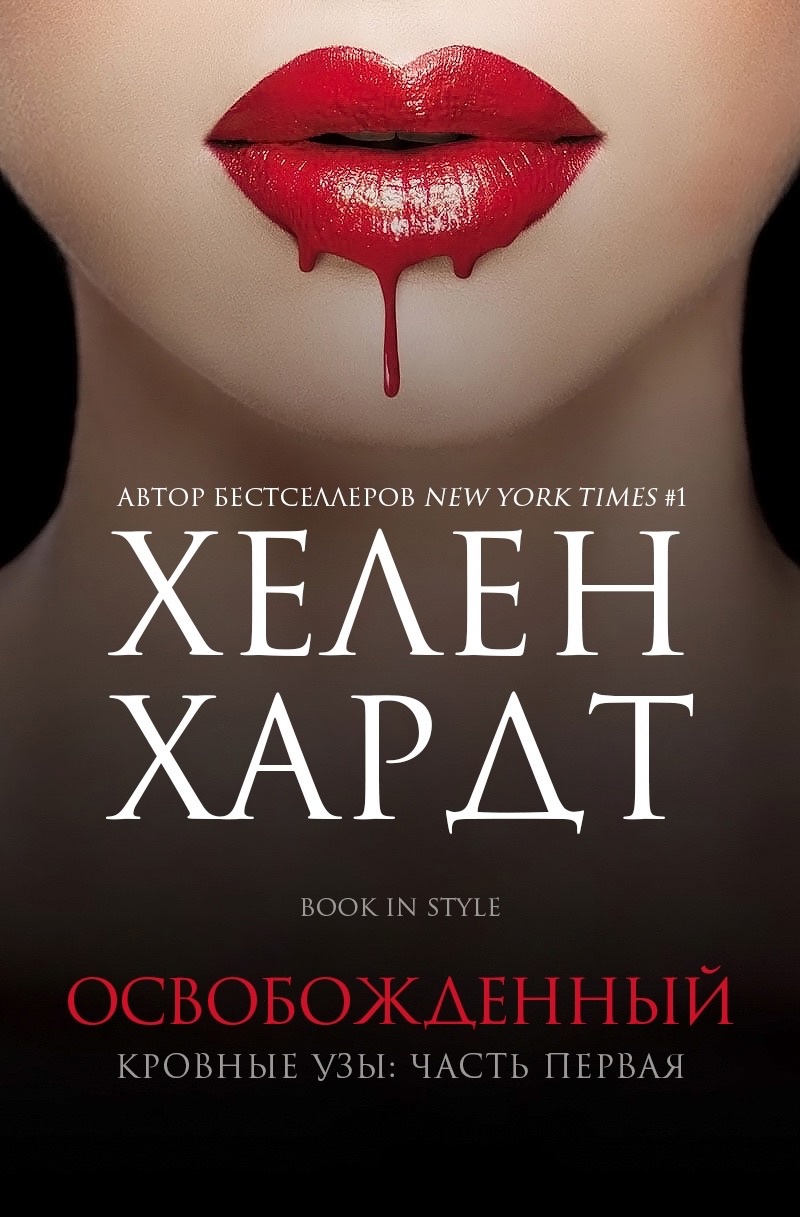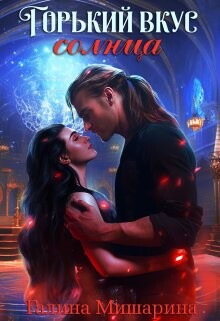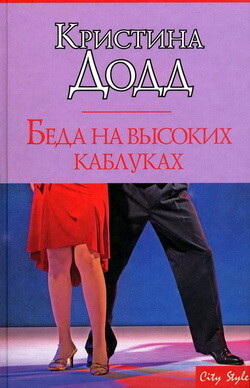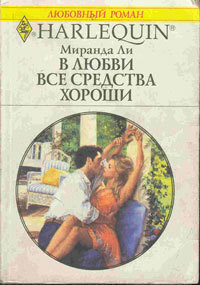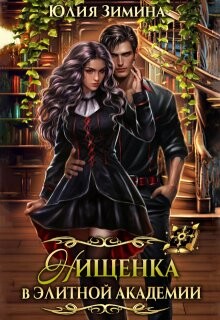Книга FB2 своими руками. Самоучитель для занятых (СИ) - Васильев Виктор Борисович "Виконт"

Помощь проекту
Книга FB2 своими руками. Самоучитель для занятых (СИ) читать книгу онлайн
— Точка. —
|Скрипты| — [Чистка] — [Точка.]
![]()
Скрипт применяется, когда в тексте много пропущенных точек между предложениями (либо в других местах, где слово начинается с заглавной буквы, но никаких знаков препинания перед ним нет). Скрипт интерактивный, работает с места курсора, изменения делаются вручную в окне Скрипта после проверки абзаца.
— Разрыв предложения —
|Скрипты| — [Чистка] — [Разрыв предложения]
![]()
Скрипт при запуске предлагает считать дефисы к конце строк переносами, после того, как Вы не соглашаетесь, приступает к поиску разорванных предложений, выдавая каждый раз запрос — |Объединить параграфы?|. При согласии восстанавливает разорванные предложения. В дальнейшем при запуске может восстанавливать их автоматически.
— Точка, тире, буква —
|Скрипты| — [Чистка] — [Точка, тире, буква]
![]()
Скрипт ищет неправильно расставленные знаки в прямой речи. Он выделяет спорное место |. -Буква| |. —буква| красным цветом и предлагает на выбор три варианта: – |Пропуск| – |Заменить знак пунктуации| – |Изменить регистр буквы|. Если ни один вариант не подходит, можно нажать на "Перейти без замены" и сделать необходимые исправления вручную. Внимание – при этом надо обращать на слово, первая буква которого выделена красным. Если это имя нарицательное, написанное с большой буквы, то стоящая запятая должна быть точкой.
— Удаление пробелов —
|Скрипты| — [Мелочи редактирования] — [Удаление пробелов]
![]()
Скрипт применяется в тех случаях, когда в исходнике есть текст разрядкой, либо ненужные дефисы. Применение: выделяем слово (группу слов), запускаем Скрипт — все пробелы и дефисы в выделенном разделе исчезают. Есть еще в этом же разделе Скрипт — Удаление пробелов и дефисов — он полностью идентичен предыдущему, возможно, есть какие-либо отличия, но я их не нашел.
Расстановка елочек и лапок -
|Скрипты| — [Обработка кавычек] — [Расстановка елочек и лапок]
![]()
Расстановка только елочек -
|Скрипты| — [Обработка кавычек] — [Расстановка только елочек]
![]()
позволяют заменять один вид кавычек на другой (лапки" на «елочки») в автоматическом режиме (есть много вариантов, но я рекомендую пользоваться только двумя: |Расстановка елочек и лапок| и |Расстановка только елочек| (остальные скрипты данного раздела нам пока не нужны).
Данный набор Скриптов предназначен для вставки в текст символов, отсутствующих на клавиатуре. Скрипты можно активировать из Меню:
|Скрипты| — [Символы]
![]()

При активации этих Скриптов открывается список символов, которые можно вставить в текст, кликнув по нужному символу правой кнопкой мышки. Символ появится в том месте, где в тексте стоял курсор. К символам можно применять имеющиеся стили - жирный, подстрочный и прочее.
Важную роль в подготовке текста к дальнейшей работе играет проверка текста на ошибки, которая осуществляется FB Editor самостоятельно путем подчеркивания красной волнистой линией слов, написанных, с точки зрения программы, с ошибками. Наведя курсор на такое подчеркнутое слово и кликнув правой кнопкой мышки, мы получим список слов, среди которых можно выбрать правильное, кликнув на нему левой кнопкой мышки - слово изменится на выбранное.

Проверить орфографию можно также с помощью кнопки [Проверка орфографии] на Панели инструментов:

либо с помощью команды Меню:
|Сервис| — [Орфография...]
![]()
либо клавишей на клавиатуре: [F7].
При этом откроется окно Проверки орфографии:

в котором Вам предложат несколько вариантов дальнейших действий со словом (действия понятны без комментариев).
Может показаться, что функции проверки орфографии в первом и втором случаях сдублированы, но это не совсем так: как Вы видите в представленной иллюстрации, во втором случае количество вариантов по отработке слова значительно увеличено.
Стоит упомянуть, что все добавленные слова, которые Вы вносите в словарь, хранятся в файле custom.dic (в текстовом формате, можно посмотреть Блокнотом), который FB Editor создает непосредственно в той же самой папке, в которой находится файл с Вашей книгой (это надо учитывать при изменении директории, в которой находится файл книги - лучше расположение файла fb2 до окончания полного редактирования книги не менять, чтобы потом не создавать пользовательский словарь заново).
Маленькие хитрости: если в начальном тексте, который Вы собираетесь редактировать, есть оглавления, картинки, примечания, комментарии, гиперссылки, выделяйте их в фигурные или квадратные скобки, ставьте порядковый номер либо имя графического файла, после переноса текста в программу FB Editor их можно будет легко восстановить (об этом будет рассказываться ниже).
Глава 3.
Оформление в Книге
Заголовков и Подзаголовков
Как правило, в любой книге имеются как Заголовки, так и Подзаголовки, которые служат для структурирования книги и помогают в ней ориентироваться. Каждый заголовок вместе с текстом и всем прочим находится в своей секции, обозначающейся неразрывной зеленой чертой слева. После разрыва зеленой черты идет уже следующая секция.
В каждой секции может быть только один заголовок.